होस्ट फ़ाइल से macOS पर वेबसाइटों को कैसे ब्लॉक करें
मेजबानों की फाइल एक फाइल है जो आपको विंडोज 10 और मैकओएस दोनों पर मिलेगी। आप इसे अपनी इच्छित वेबसाइट तक पहुँच को ब्लॉक करने के लिए उपयोग कर सकते हैं। हमने चर्चा की आप विंडोज 10 पर मेजबानों की फाइल को कैसे संपादित कर सकते हैं. यदि आप इस पर होस्ट्स फ़ाइल को संपादित करके macOS पर वेबसाइटों को ब्लॉक करना चाहते हैं, तो आप पाएंगे कि इसे एक्सेस करना उतना आसान नहीं है। कहा गया है कि एक बार जब आप जानते हैं कि क्या करना है, तो इसे संपादित करना मुश्किल नहीं है।
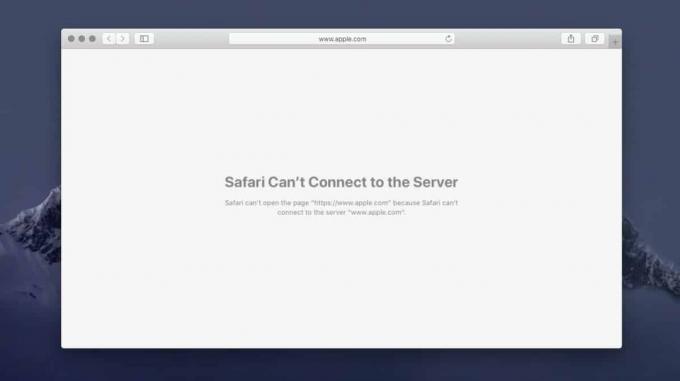
MacOS पर वेबसाइटों को ब्लॉक करें
MacOS पर होस्ट फ़ाइल को संपादित करने के लिए, या यहां तक कि उस मामले के लिए इसे एक्सेस करने के लिए, आपको व्यवस्थापक अधिकारों की आवश्यकता है। टर्मिनल खोलें और निम्नलिखित कमांड दर्ज करें। आपको व्यवस्थापक उपयोगकर्ता का पासवर्ड दर्ज करने के लिए प्रेरित किया जाएगा।
सुडो नैनो / आदि / मेजबान

पासवर्ड और आपके द्वारा देखा गया नया इंटरफ़ेस मूल रूप से होस्ट्स फ़ाइल की सामग्री है। आपके द्वारा यहां किए गए कोई भी परिवर्तन फ़ाइल में किए गए परिवर्तन ही होंगे। जब तक आप फ़ाइल से बाहर नहीं निकलेंगे तब तक आप इस क्षेत्र में कोई कमांड नहीं चला पाएंगे।
तीर कुंजियों का उपयोग करें और बहुत अंतिम पंक्ति पर जाएँ, और फिर अगले खाली एक पर जाएँ। आप यहाँ निम्नलिखित दर्ज करने जा रहे हैं;
127.0.0.1 www.domaintoblock.com
सुनिश्चित करें कि आप 'www' भाग को छोड़ें नहीं। ऊपर दिया गया URL केवल एक उदाहरण है, इसलिए सुनिश्चित करें कि आप इसे उसी से प्रतिस्थापित करते हैं जिसे आप वास्तव में ब्लॉक करना चाहते हैं।
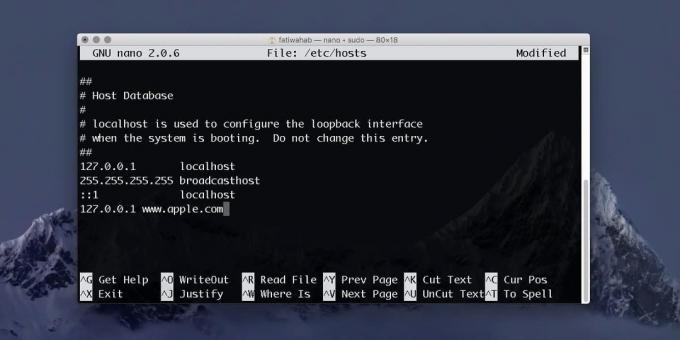
उदाहरण
127.0.0.1 www.apple.com
कई वेबसाइटें जोड़ें जिन्हें आप इसी प्रारूप में ब्लॉक करना चाहते हैं। प्रत्येक वेबसाइट को अपनी लाइन पर होना चाहिए। पता नहीं बदलेगा। केवल डोमेन नाम जो इसका अनुसरण करता है वह अलग होगा। सुनिश्चित करें कि पते और डोमेन नाम के बीच एक स्थान है।
जब आप ये परिवर्तन कर लें, तो परिवर्तनों को सहेजने के लिए कंट्रोल + ओ कीबोर्ड शॉर्टकट पर टैप करें। Enter दर्ज करें और आप कर चुके हैं। अब आप फ़ाइल से बाहर निकल सकते हैं। इसे बाहर निकलने के लिए Control + X पर टैप करें।
अब आप सामान्य टर्मिनल इंटरफ़ेस में वापस आ गए हैं जहाँ आप कमांड चला सकते हैं। यहां, आपको निम्न कमांड चलाने की आवश्यकता है।
सुडो dscacheutil -flushcache
यह DNS कैश फ्लश करेगा। सेकंड के भीतर कमांड निष्पादित होती है। एक बार जब यह पूरा हो जाता है, तो कोई भी ब्राउज़र खोलें और आप डोमेन तक नहीं पहुंच पाएंगे।

परिवर्तन को पूर्ववत् करने के लिए, ऊपर दी गई कमांड का उपयोग फिर से होस्ट फ़ाइल तक पहुँचने के लिए और आपके द्वारा जोड़ी गई लाइनों को हटाने के लिए करें। परिवर्तनों को सहेजने के लिए आप उसी कंट्रोल + ओ कीबोर्ड शॉर्टकट का उपयोग करेंगे और आपको लागू किए जाने वाले बदलाव के लिए DNS कैश को फ्लश करना होगा।
खोज
हाल के पोस्ट
अपने पसंदीदा कार्यक्रमों के लिए शॉर्टकट निर्दिष्ट करें [Mac]
आपके सिस्टम पर कई प्रोग्राम और एप्लिकेशन हैं जो आप हर समय उपयोग करत...
न्यूमी: वर्ड प्रॉब्लम सॉल्व करें और अपने कैलकुलेशन का ध्यान रखें [Mac]
प्रत्येक ओएस एक कैलकुलेटर के साथ आता है, कम से कम मैक, विंडोज और उब...
ग्रैब्रिट: क्षेत्रीय स्क्रीनशॉट को पकड़ो, ऑनलाइन साझा करें और स्थानीय रूप से सहेजें [मैक]
स्क्रीनशॉट टूल बहुत डेस्कटॉप चीज़ हैं। अधिकांश उपकरणों के साथ, सामा...

![अपने पसंदीदा कार्यक्रमों के लिए शॉर्टकट निर्दिष्ट करें [Mac]](/f/1f04646d2e4a40e664cb0d53f51957dd.jpg?width=680&height=100)
![न्यूमी: वर्ड प्रॉब्लम सॉल्व करें और अपने कैलकुलेशन का ध्यान रखें [Mac]](/f/ad3722d68ee558ce080b1e30bd6d3036.png?width=680&height=100)
![ग्रैब्रिट: क्षेत्रीय स्क्रीनशॉट को पकड़ो, ऑनलाइन साझा करें और स्थानीय रूप से सहेजें [मैक]](/f/073c306343a1c9e06e29b92f2f3c43bc.jpg?width=680&height=100)